wikiHow è una "wiki"; questo significa che molti dei nostri articoli sono il risultato della collaborazione di più autori. Per creare questo articolo, autori volontari hanno collaborato apportando nel tempo delle modifiche per migliorarlo.
Questo articolo è stato visualizzato 8 978 volte
Alcune persone ritengono utile abilitare sui propri computer Gestione attività, poiché fornisce delle informazioni sull'utilizzo del computer. Questa utilità di sistema e programma di gestione di Windows fornisce informazioni su vari aspetti delle prestazioni del computer, tra cui memoria fisica, handle, memoria allocata, l'uso di CPU (Central Processing Unit), memoria kernel e thread. Inoltre fornisce delle informazioni sulle applicazioni in uso, statistiche e attività della rete, servizi di sistema, processi e utenti con accesso. C'è chi trova Gestione attività utile anche per stabilire le priorità dei processi, forzare la chiusura di processi, impostare l'affinità del processore, o per arrestare, riavviare, ibernare o disconnettere Windows.
Passaggi
Abilitare Gestione attività in Windows NT (Windows 2000)
-
1Clicca l'opzione "Start" sulla pagina di desktop. Si tratta dello stesso "start" che si usa per spegnere il computer.
-
2Seleziona l'opzione "Esegui" e cerca la casella in cui puoi digitare un comando.
-
3Taglia e incolla il seguente comando nella casella in cui aggiungi delle informazioni: REG add HKCU\Software\Microsoft\Windows\CurrentVersion\Policies\System /v DisableTaskMgr /t REG_DWORD /d 0 /f.Pubblicità
Aprire e abilitare Gestione attività in Windows XP
-
1Scegli l'opzione "Start" nella pagina principale di desktop e cliccala per aprire le opzioni.
-
2Seleziona l'opzione "Esegui".
-
3Digita "Regedit.exe” nel rettangolo dove si inseriscono delle informazioni.
-
4Trova la tua strada sul ramo: HKEY_CURRENT_USER \ Software \ Microsoft \ Windows \ CurrentVersion \ Policies\ System.
-
5Nel riquadro a destra, trova il valore "DisableTaskMgr" e cliccalo. Anche se può sembrare strano usare uno strumento per disabilitare quando si vuole abilitare qualcosa, questo è il modo corretto per modificare le impostazioni.
-
6Chiudi la sezione Regedit.exe.Pubblicità
Impostare Gestione attività in Windows XP Professional
-
1Seleziona l'opzione "Start" nella pagina principale di desktop.
-
2Scegli l'opzione "Esegui" e quindi cerca il rettangolo dove puoi inserire le informazioni.
-
3Digita: gpedit.msc.
-
4Seleziona e clicca “OK”.
-
5Naviga al seguente ramo: User Configuration / Administrative Templates / System / Ctrl+Alt+Delete Options / Remove Task Manager.
-
6Individua l'opzione "Rimuovi Gestione attività" e cliccala due volte. Di nuovo, questo è il modo corretto per abilitare Gestione attività in Windows.
-
7Imposta i criteri sul tuo computer su "Non configurato".Pubblicità
Impostare e abilitare Gestione attività in Windows Vista
-
1Stabilisci che versione hai di Windows Vista. Potresti avere Home Basic, Home Premium o altre edizioni. Nel caso di Home Basic e Home Premium, vai alla casella cerca nel menu "Start".
- Puoi fare clic con il pulsante destro del mouse o digitare "Crtl + Shift + Enter" con la tastiera e selezionare "Esegui come amministratore". Quest'opzione appare in un pop-up ed esegue l'editor del Registro di sistema in uno stato avanzato.
- Naviga fino a: HKEY_CURRENT_USERSoftwareMicrosoftWindowsCurrentVersionPolicies.
- Apri "Sistema".
- Seleziona "DisableTaskMgr". Anche se può sembrare strano usare uno strumento per disabilitare quando si vuole abilitare qualcosa, questo è il modo corretto per modificare le impostazioni.
- Cambia i dati Valore a 0.
-
2Esamina altre impostazioni per le versioni di Vista che non siano Home Basic e Home Premium.
- Vai al menu "Start" sullo schermo di desktop e cliccalo.
- Seleziona "Cerca" e digita “gpedit.msc.” Questo avvia uno strumento di pop-up che ti conduce alle opzioni avanzate.
- Vai a "Configurazione utente" e seleziona l'opzione "Modello amministrativo".
- Identifica "Sistema" e vai in "Opzioni Ctrl+Alt+Del".
- Seleziona "Rimuovi Gestione attività" e scegli l'opzione per "Abilitare".
Pubblicità
Consigli
- Non mettere il punto alla fine dei codici. Questo è incluso come punteggiatura e non come parte del codice.
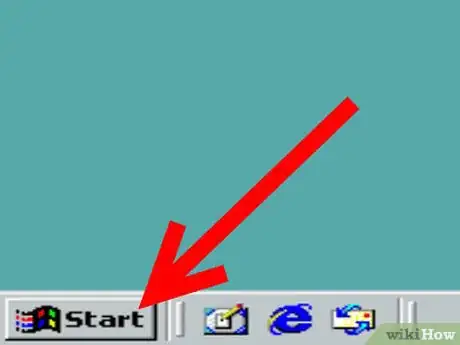
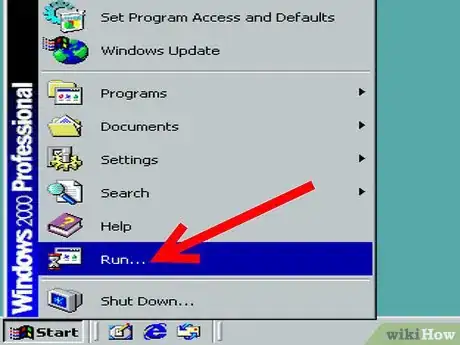
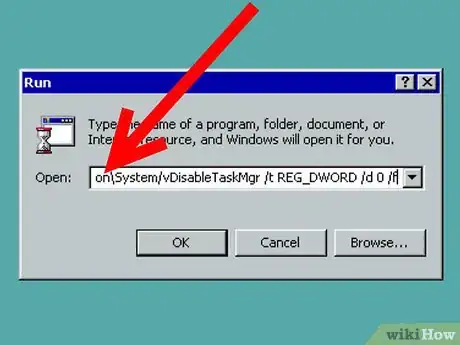
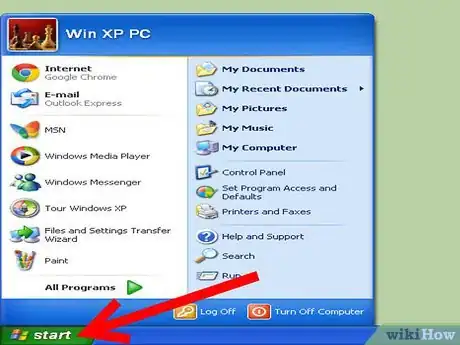
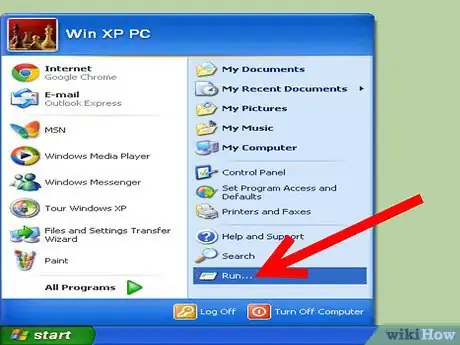
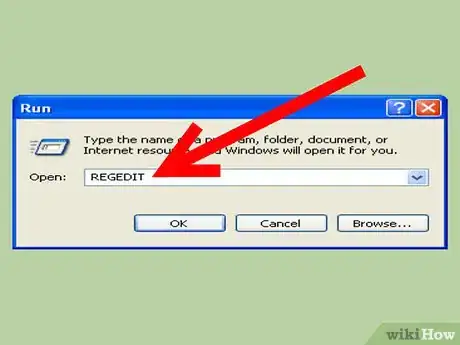
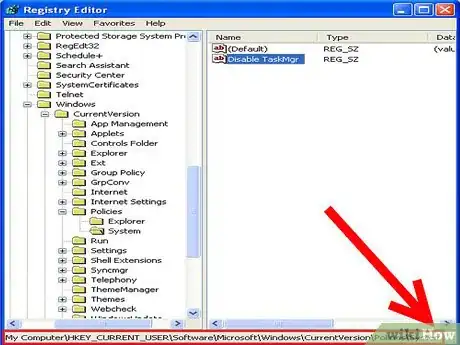
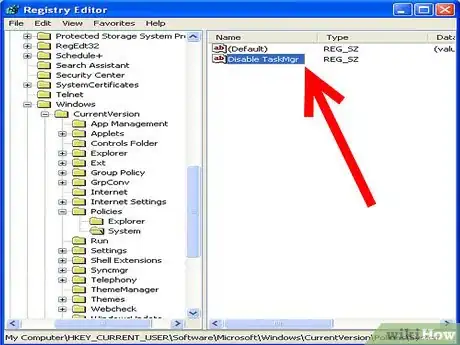
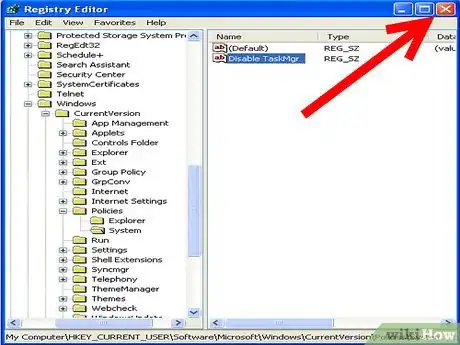

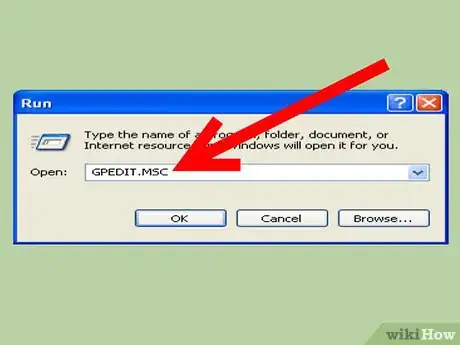
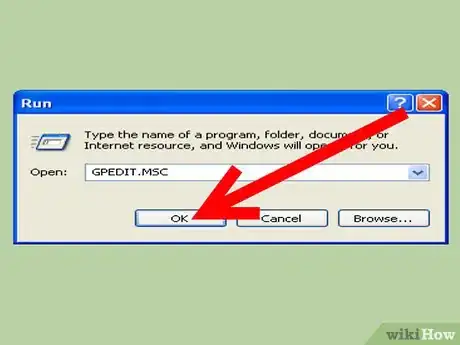
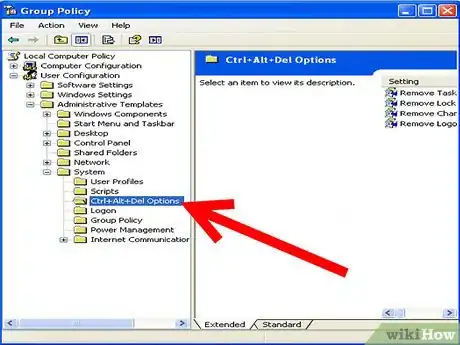
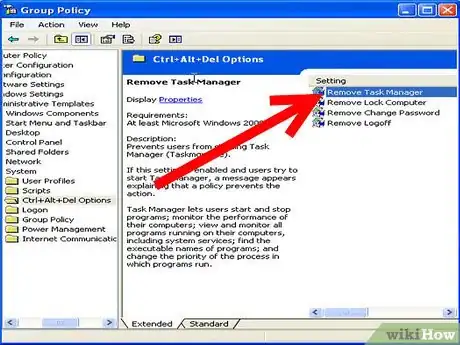
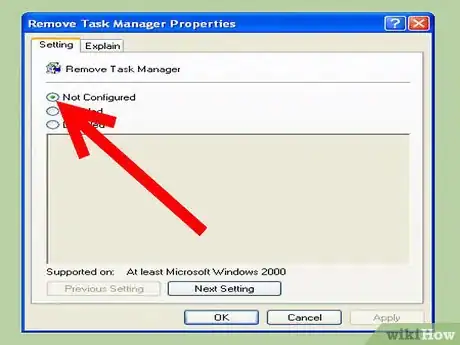
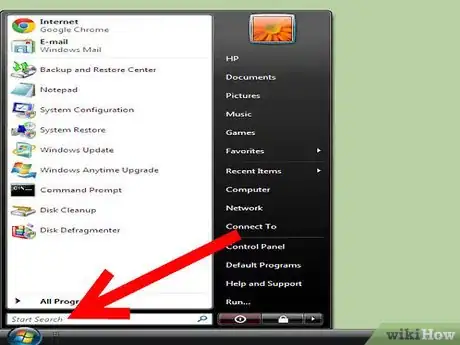
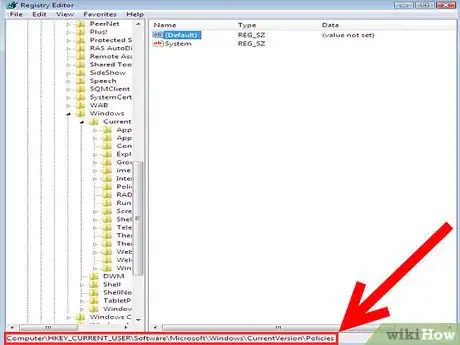
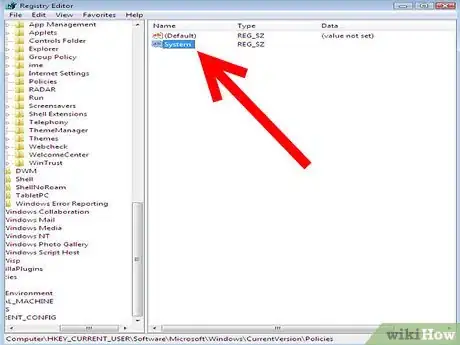
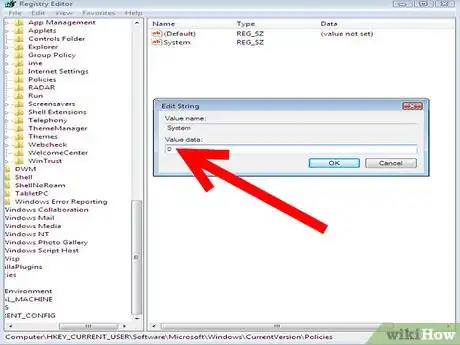
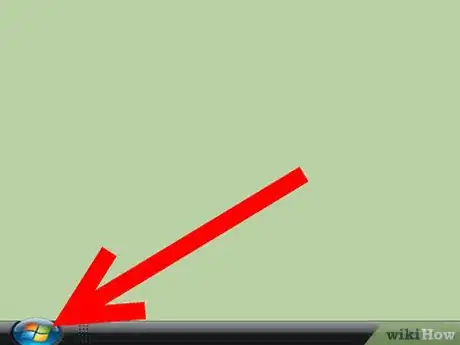
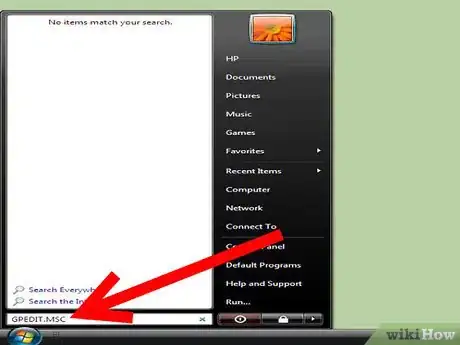









-Step-17.webp)






